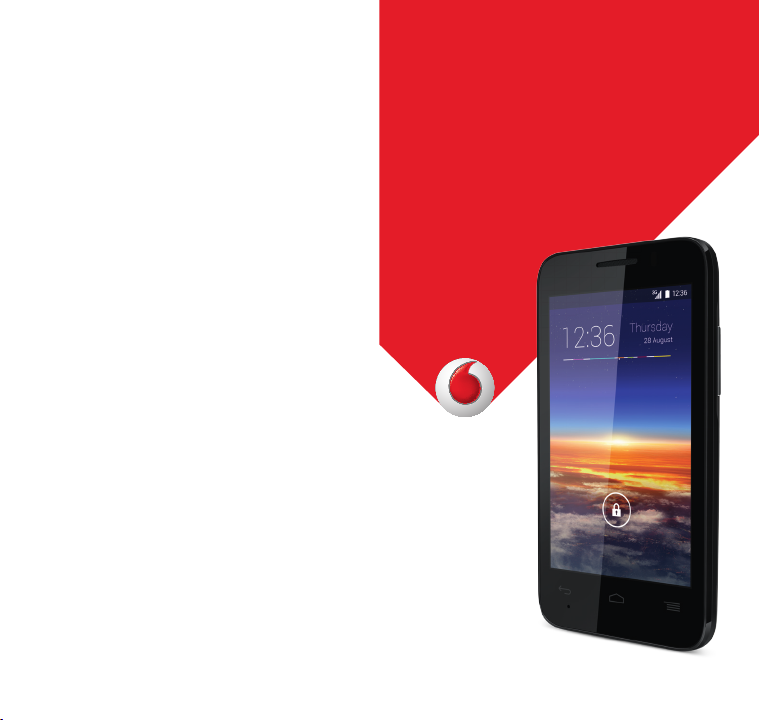
Es posible que algunos servicios y aplicaciones no estén
disponibles en todos los países. Por favor, pregunte en el
distribuidor para más detalles.
Android es una marca registrada de Google Inc. El robot
de Android es reproducido y modicado a partir del
trabajo creado y compartido por Google y usado de
acuerdo a los términos descritos en la Licencia Creative
Commons Attribution 3.0.
© Grupo Vodafone 2014. Vodafone y los logotipos de
Vodafone son marcas registradas del Grupo Vodafone.
Cualquier nombre de producto o compañía aquí
mencionados son marcas registradas de sus respectivos
propietarios.
Español - CJA27B5VDAGA
Smart 4 mini
Manual de usuario
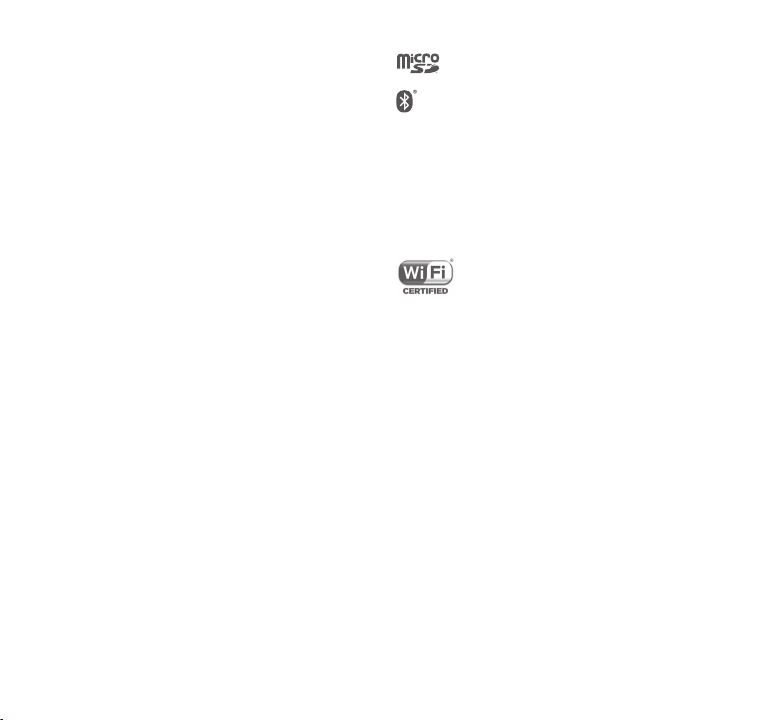
Aviso
Copyright © 2014 TCT Mobile Limited
Todos los derechos reservados
TCT ha fabricado este teléfono en exclusiva para Vodafone.
Ninguna parte de este manual puede ser reproducida o
transmitida de ninguna forma o medio sin el permiso previo
por escrito de TCT.
Marcas registradas
Vodafone y los logotipos de Vodafone son marcas comerciales
del Grupo Vodafone. Los otros productos o nombres de
empresas que se mencionen en este documento pueden ser
marcas comerciales de sus respectivos propietarios.
TCT es una marca registrada de TCT.
La marca y los logotipos Bluetooth
®
Bluetooth
SIG, Inc. Bluetooth® QDID (Qualified Design ID):
B021282
microSD™ es una marca comercial de SD Card Association.
PC suite copyright © 2010 Chengdu Singularity Software
Co.,Ltd.
®
son propiedad de
Licencias
El logotipo de microSD es una marca
comercial.
La marca y el logotipo de la palabra
Bluetooth son propiedad de Bluetooth
SIG, Inc. y el uso de dichas marcas por
parte de TCT Mobile Limited y sus filiales
está permitido bajo licencia. Otras marcas
comerciales y nombres comerciales
pertenecen a sus respectivos propietarios.
Vodafone 785 Bluetooth
QD ID B021282
El logotipo de Wi-Fi es una marca de
El robot de Android es reproducido o modificado a partir el
trabajo creado y compartido por Google y usado de acuerdo
a las condiciones descritas en la Licencia Creative Commons
Attribution 3.0.(el texto se muestra cuando mantiene pulsadas
las condiciones Legales de Google en Ajustes > Acerca del
teléfono > Información legal)
certificación de Wi-Fi Alliance.
Google, el logotipo de Google, Android,
el logotipo de Android, Google SearchTM,
Google Maps
Play Store, Google Latitude
TM
, GmailTM, YouTube, Google
TM
y HangoutsTM
son marcas registradas de Google Inc.
(1)
.
(1)
12
Puede no estar disponible en algunos países.
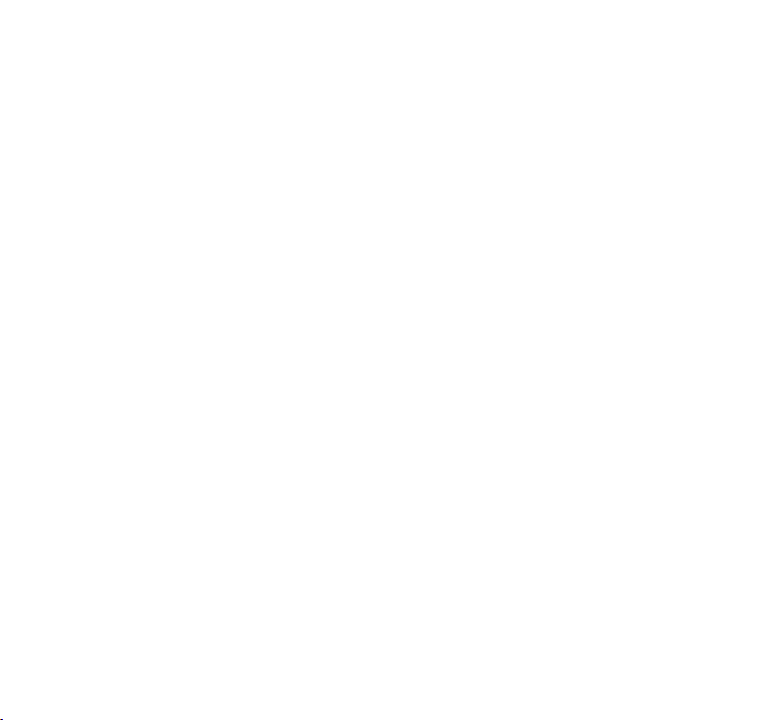
Ha adquirido un producto que usa programas de código
abierto (http://opensource.org/) mtd, msdosfs, netfilter/
iptables e initrd en código de objetos y otros programas de
código abierto obtenidos bajo licencia según la Licencia
pública general de GNU y la Licencia de Apache.
Le proporcionaremos una copia completa de los
correspondientes códigos fuente, previa solicitud en un plazo
de tres años a partir de la distribución del producto.
Puede descargar los códigos de origen en http://vodafone.
com/smart4mini. El suministro del código de origen es
gratuito cuando se obtiene de Internet.
Aviso
La información de este manual está sujeta a cambios sin
necesidad de previo aviso. Se ha realizado el máximo esfuerzo
en la preparación de este manual para garantizar la precisión
del contenido. Sin embargo, ninguna afirmación, información
ni recomendación en este manual constituye una garantía de
ninguna clase, tanto expresa como implícita. Lea atentamente
las precauciones de seguridad e información de seguridad
para asegurarse de que utiliza el dispositivo inalámbrico de un
modo correcto y seguro.
Dirección de TCT Mobile Limited:
Room 1910-12A, Tower 3, China HK City, 33 Canton Road,
Tsimshatsui, Kowloon, Hong Kong
Índice
1 Su teléfono ........................................................... 7
1.1 Teclas y conectores .................................................. 7
1.2 Puesta en marcha ..................................................... 9
1.3 Pantalla de inicio .....................................................13
2 Introducir texto ................................................22
2.1 Con el teclado en pantalla ..................................22
2.2 Editar texto .................................................................23
3
Llamada de teléfono, registro de llamadas
y contactos .................................................................. 24
3.1 Llamadas telefónicas .............................................24
3.2 Ver historial de llamadas ......................................31
3.3 Contactos ...................................................................31
4 Mensajes y correo electrónico ....................38
4.1 Mensajes .....................................................................
4.2 Gmail/Email ..............................................................45
5 Calendario, alarma y calculadora ..............48
5.1 Calendario ..................................................................48
5.2 Reloj ..............................................................................50
5.3 Calculadora ................................................................51
38
34
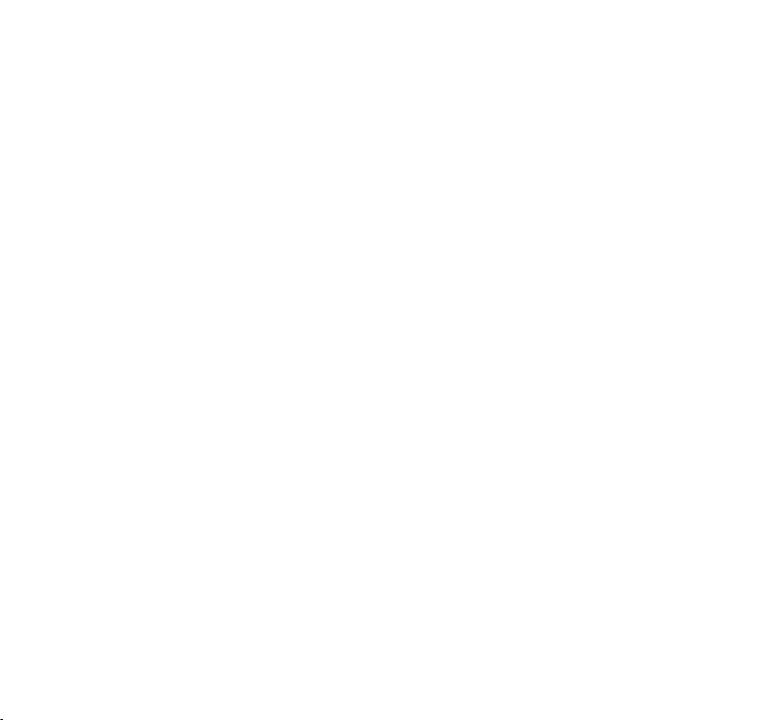
6 Cómo conectarse .............................................53
6.1 Conectarse a Internet ............................................53
6.2 Navegador ..................................................................56
6.3 Conexión a dispositivos Bluetooth ..................61
6.4 Conexión a un ordenador a través de USB....62
6.5 Compartir la conexión de datos del
teléfono móvil ..........................................................63
6.6 Conexión a redes privadas virtuales ................65
7 Google Play Store ...........................................67
8 Aplicaciones multimedia ..............................68
8.1 Cámara .........................................................................68
8.2 Galería ..........................................................................70
8.3 Reproducir música ..................................................73
8.4 Reproductor de vídeo ............................................75
9 Google Maps ...................................................... 76
9.1 Búsqueda de mi ubicación ..................................76
9.2 Búsqueda de una ubicación ...............................77
9.3 Guardar una ubicación ..........................................77
9.4 Abrir Street view para una ubicación...............78
9.5 Obtener indicaciones para desplazarse
conduciendo, en transporte público
o a pie ..........................................................................78
10 Otros ....................................................................79
10.1 Gestor de archivos ..................................................79
10.2 Grabador de sonido ................................................79
10.3 Radio .............................................................................80
11 Ajustes.................................................................82
11.1 Conexiones inalámbricas y redes .....................82
11.2 Dispositivo ..................................................................85
11.3 Personal.......................................................................87
11.4 Cuentas .......................................................................93
11.5 Sistema ........................................................................93
12 Actualización del software del
teléfono .............................................................100
13 Información sobre la seguridad
del producto ....................................................101
14 Garantía del teléfono ....................................111
15 Accesorios .......................................................113
16 Especificaciones ............................................114
56
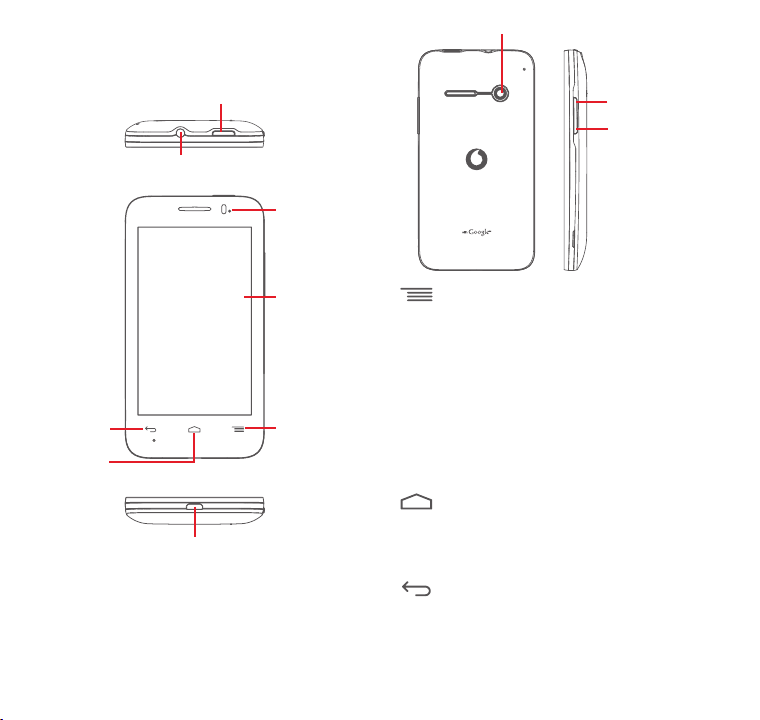
Su teléfono1
Teclas y conectores1.1
Conector de auriculares
Tecla de Encendido
Cámara
Subir el volumen
Bajar el volumen
Luz LED
Tecla Volver
Tecla Inicio
Pantalla táctil
Tecla Menú
Conector Micro-USB
78
Tecla Menú
Táctil: opciones de menú de visualización. En la •
pantalla de inicio, toque para acceder al Fondo de
pantalla, Gestionar aplicaciones y Ajustes.
Pulsación prolongada: muestra las imágenes de las •
aplicaciones que ha utilizado más recientemente.
Toque una imagen para abrir la aplicación asociada
o deslícela hacia la derecha o la izquierda para
quitarla de la lista. Toque Borrar todo para borrar
todas las aplicaciones y volver a la pantalla de inicio
directamente. Si toca Gestión de memoria volverá
a la pantalla principal del gestor de memoria.
Tecla Inicio
Cuando se encuentre en una aplicación o pantalla, •
toque la tecla Inicio para volver a la pantalla de inicio.
Mantenga pulsada la tecla para acceder a • Google
Now y Búsqueda por voz.
Tecla Volver
Toque para volver a la pantalla anterior o para •
cerrar un cuadro de diálogo, el menú de opciones
o un panel de notificaciones, entre otros.
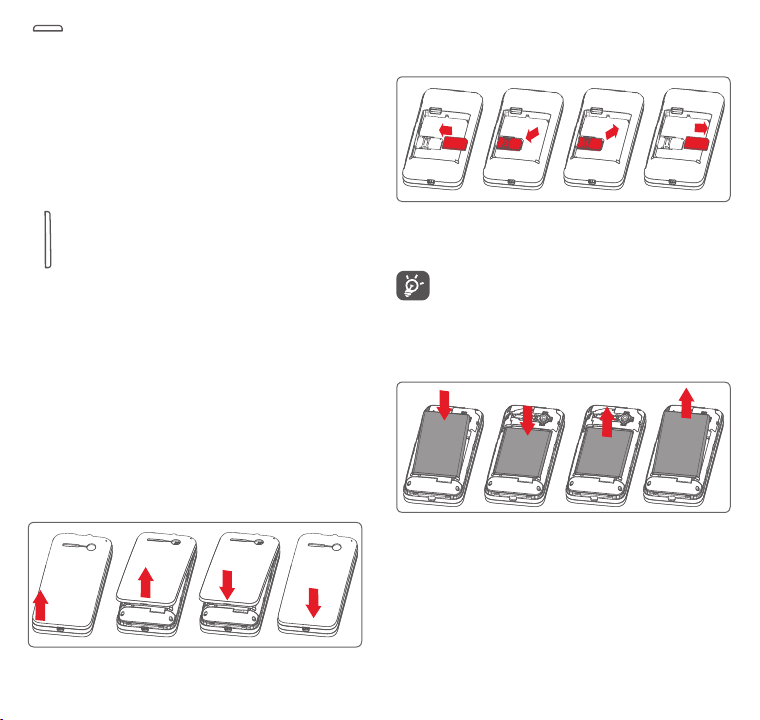
Tecla de encendido
Si se pulsa: activa el bloqueo/desbloqueo de •
pantalla.
Si se mantiene pulsada: muestra el menú •
emergente en el que se pueden seleccionar las
opciones Apagar, Reiniciar, Modo avión, Inicio
rápido e iconos para modos de llamada.
Si se mantiene pulsada: se enciende el teléfono.
Mantenga pulsada la tecla • Encendido y la tecla
Bajar el volumen para obtener una captura de
pantalla.
Teclas de volumen
Mientras realice una llamada, con estas teclas •
podrá ajustar el volumen del auricular.
En los modos Música/Vídeo/Streaming, estas •
teclas permiten ajustar el volumen de las
aplicaciones multimedia.
En el modo Normal, se puede ajustar el volumen •
del tono de llamada.
Silencie el timbre de una llamada entrante.•
Con la pantalla bloqueada, mantenga pulsada una •
de las teclas de volumen para abrir la cámara.
En el modo Cámara, si se pulsa una de las teclas de •
volumen se toma una foto.
Puesta en marcha1.2
Puesta en servicio1.2.1
Quitar/Poner la tapa trasera
Introducir y extraer la tarjeta SIM
Debe insertar la tarjeta SIM para poder realizar llamadas.
Apague el teléfono antes de insertar o extraer la tarjeta SIM.
Coloque la tarjeta SIM con el chip hacia abajo y deslícela en su
alojamiento. Verifique que está correctamente insertada. Para
extraer la tarjeta SIM, presiónela y deslícela hacia afuera.
Este teléfono solo admite tarjetas SIM normal. No
intente insertar otros tipos de tarjetas SIM, como
micro-SIM o nano-SIM, de lo contrario se podría dañar
el teléfono.
Colocar/extraer de la batería
Apague el teléfono antes de retirar la batería.
Inserte la batería y presiónela hasta oír un clic, a continuación, •
cierre la tapa.
Abra la tapa y, a continuación, retire la batería.•
910
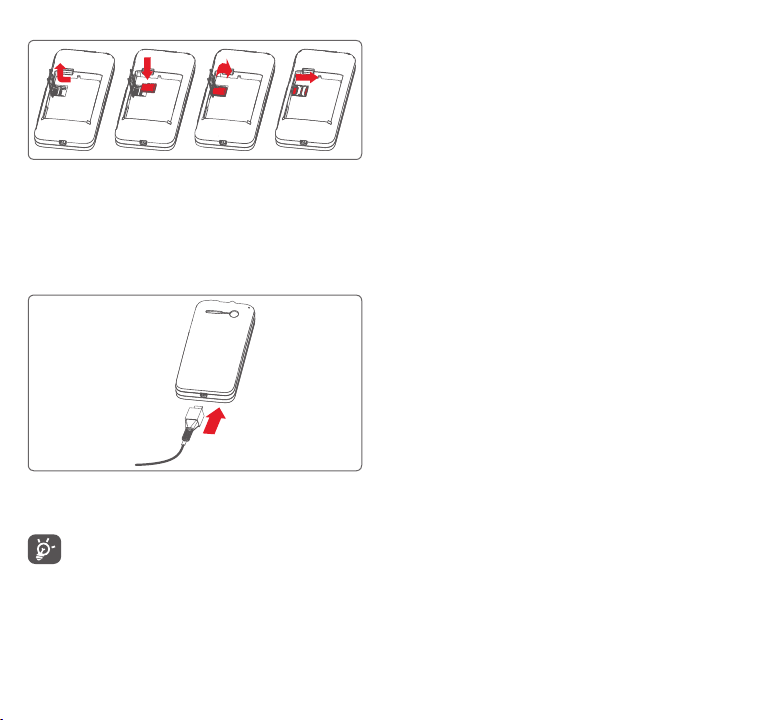
Colocar la tarjeta microSD
En primer lugar, retire la batería. Deslice el soporte para
la microSD hacia la izquierda para desbloquearla y tire de
ella hacia arriba. Inserte la tarjeta microSD en el espacio
correspondiente, con los contactos dorados hacia abajo. A
continuación, vuelva a bajar el soporte para la microSD y
deslícelo hasta que quede bloqueado.
Cargar la batería
Para cargar la batería, conecte el cargador al teléfono y a una
toma de corriente. También puede cargar el teléfono con un
cable USB.
Para ahorrar energía, desconecte el cargador de la toma
de corriente cuando la batería esté completamente
cargada.
Para evitar malgastar batería del teléfono, desactive
el Wi-Fi, el GPS, el Bluetooth o las aplicaciones en
ejecución en segundo plano cuando no sean
necesarias. En Ajustes, también puede bajar el brillo de
la pantalla y reducir el tiempo que debe transcurrir para
que la pantalla se desactive.
11 12
Encender su teléfono1.2.2
Mantenga pulsada la tecla de Encendido hasta que el teléfono
se encienda. La pantalla tardará unos segundos en iluminarse.
Desbloquee el teléfono (deslizar, PIN, contraseña o patrón) en
caso necesario y confirme. Aparecerá la pantalla de inicio.
Si desconoce el código PIN o lo ha olvidado, póngase en
contacto con su operador de red. No deje su código PIN junto
al teléfono. Guárdelo en un lugar seguro cuando no lo utilice.
Primera puesta en servicio del teléfono
La primera vez que encienda el teléfono, deberá definir las
opciones siguientes: idioma, datos móviles, cuenta de Google,
fecha y hora, etc.
1 Seleccione el idioma del teléfono y, a continuación, toque
Iniciar.
2 Seleccione Datos móviles y, luego, toque Siguiente.
3 Configurar cuenta de Google: Toque Configurar ahora.
Si tiene una cuenta de Google, toque Sí para iniciar sesión
e introduzca su nombre de usuario y contraseña. Si olvida
su contraseña, puede acudir a http://www.google.com/
para recuperarla. Si no tiene una cuenta de Google, se le
solicitará que cree una tocando Crear una cuenta. Toque
Ahora no para ir al paso siguiente.
4 Al tocar Siguiente, accede a Fecha y hora. Defina la fecha
y la zona horaria, también puede elegir la Zona horaria
autom.; luego, toque Finalizar para confirmar.
Si enciende el teléfono sin tarjeta SIM insertada, verá una
pantalla que le ofrece la opción de conectarse a una red Wi-Fi
para iniciar sesión en su cuenta de Google y usar algunas de
las características.
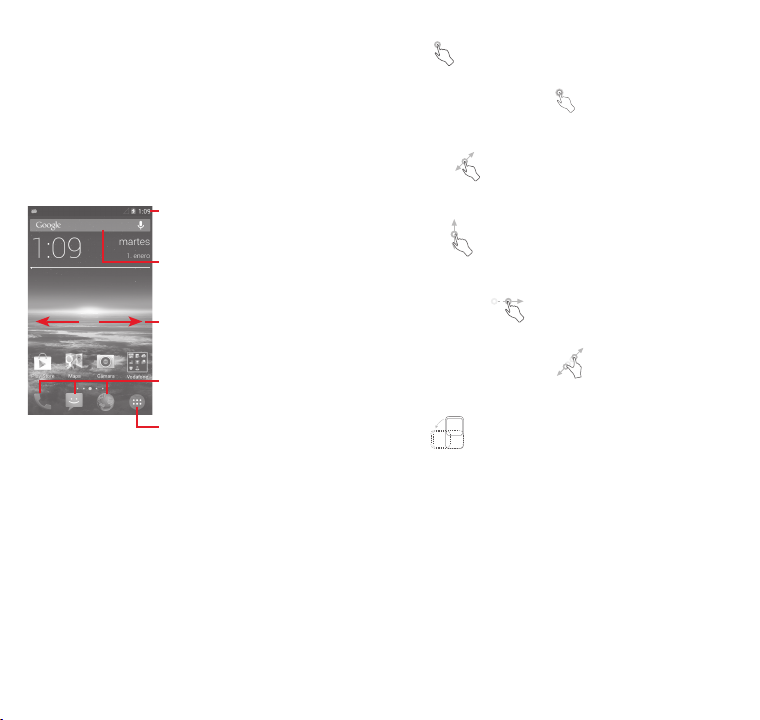
Apagar su teléfono1.2.3
Mantenga pulsada la tecla Encendido en la pantalla de
inicio hasta que se muestren las opciones del teléfono y, a
continuación, seleccione Apagar.
Pantalla de inicio1.3
Puede colocar todos sus elementos favoritos (aplicaciones,
accesos directos, carpetas y widgets) en la pantalla de inicio
para acceder rápidamente a ellos. Toque la tecla Inicio para
cambiar a la pantalla de inicio.
a
La pantalla de inicio se extiende por cualquiera de los lados
de la pantalla con el fin de ofrecerle más espacio para añadir
aplicaciones, accesos directos, etc. Deslice la pantalla de inicio
horizontalmente de izquierda a derecha para obtener una vista
completa de esta pantalla. Los puntos blancos en la parte inferior
de la pantalla indican qué pantalla está usted viendo.
Barra de estado
Indicadores de estado/notificación•
Toque aquí y arrastre hacia abajo para •
b
abrir el panel de notificaciones
Barra de búsqueda de Google
Toque • a para entrar en la pantalla de
búsqueda de texto
Toque • b para entrar en la pantalla de
búsqueda de voz
Deslice hacia la izquierda o hacia la
derecha para ver otros paneles de la
pantalla de inicio
Aplicaciones de la bandeja de favoritos
Toque el icono para acceder a la aplicación•
Toque y mantenga pulsado para mover o •
cambiar aplicaciones
Pestaña Aplicación
Toque aquí para abrir Todas las •
aplicaciones
Uso de la pantalla táctil1.3.1
Tocar
Para acceder a una aplicación, tóquela con el dedo.
Tocar y mantener pulsado
Toque y mantenga pulsada la pantalla de inicio para acceder a
las opciones disponibles para configurar el fondo de pantalla.
Arrastrar
Toque y mantenga pulsado un elemento para poder arrastrarlo
y llevarlo a otra ubicación.
Deslizar
Deslice la pantalla para desplazar hacia arriba y abajo listas,
pantallas de aplicaciones, imágenes, páginas web, etc.
Deslizar rápido
Es similar a deslizar pero a mayor velocidad.
Juntar y separar los dedos
Coloque los dedos en la superficie de la pantalla y sepárelos o
júntelos para acercar o alejar un elemento de la pantalla.
Girar
Cambie automáticamente la orientación de la pantalla de
horizontal a vertical girando el teléfono hacia la izquierda.
Barra de estado1.3.2
Desde la barra de estado, puede visualizar el estado del
teléfono (en el lado derecho) y la información de notificaciones
(en el lado izquierdo).
13 14
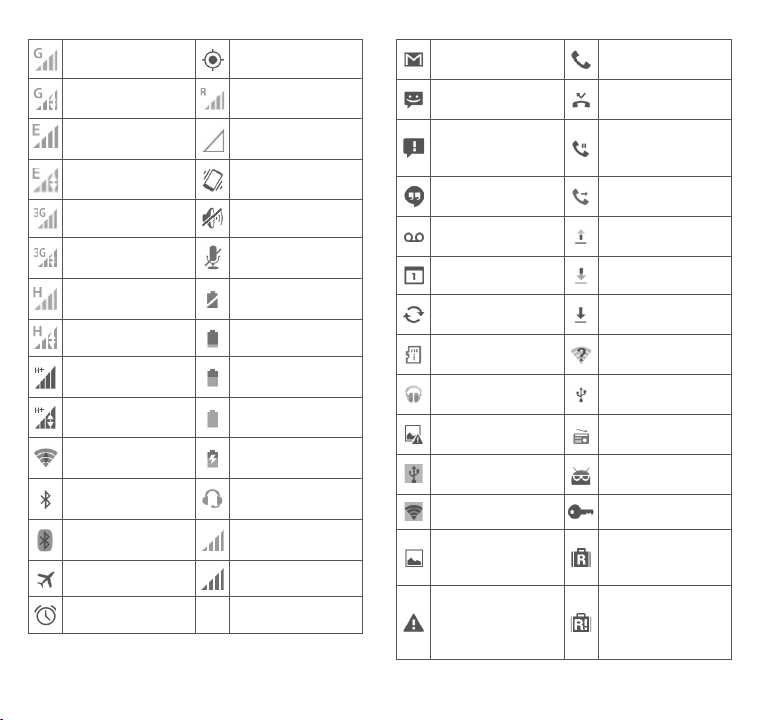
Iconos de estado
GPRS conectado GPS activado
GPRS en uso Roaming
EDGE conectado
No hay una tarjeta SIM
insertada
EDGE en uso Modo vibración
3G conectado Timbre silenciado
3G en uso
HSPA (3G+)
conectado
Micrófono del
teléfono silenciado
Nivel de batería muy
bajo
HSPA (3G+) en uso Nivel de batería bajo
HSPAP (3G+)
conectado
Batería parcialmente
vacía
HSPAP (3G+) en uso Batería llena
Conectado a una red
Wi-Fi
Bluetooth activado
Conectado a un
dispositivo Bluetooth
Batería en carga
Auriculares
conectados
Sin señal
Modo avión Intensidad de la señal
Alarma configurada
Iconos de notificación
Nuevo mensaje de
TM
Gmail
Nuevo mensaje de
texto o multimedia
Llamada en curso
Llamada perdida
Problema con el envío
del mensaje de texto
Llamada en espera
o multimedia
Nuevo mensaje de
Hangout
Nuevo mensaje
de voz
Desvío de llamada
activado
Subida de datos
Próximo evento Descarga de datos
Sincronización de
datos
No hay tarjeta
microSD insertada
Canción en curso
Error de captura de
pantalla
Módem USB activado
Descarga finalizada
Red Wi-Fi abierta
disponible
Teléfono conectado
mediante cable USB
Radio encendida
Actualización del
sistema disponible
Zona Wi-Fi activada Conectado a VPN
Captura de pantalla
tomada
Se han excedido
los límites de uso
de datos o están
próximos a excederse
El roaming
internacional está
habilitado
El roaming
internacional está
deshabilitado
15 16
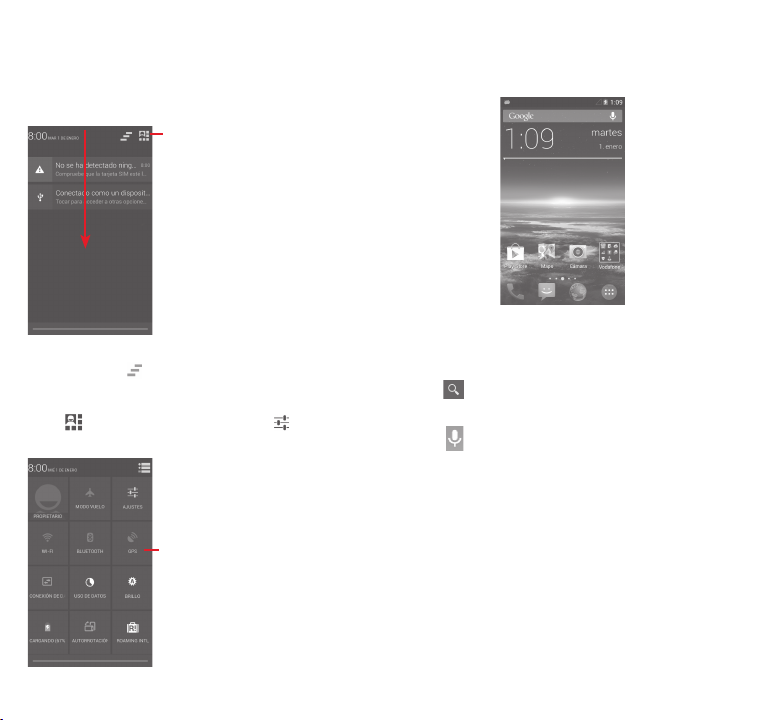
Panel de notificaciones
Toque y arrastre hacia abajo la barra de estado para abrir el
panel de notificaciones. Toque y arrastre hacia arriba para
cerrarlo. En el panel de Notificación, puede abrir elementos y
otros recordatorios indicados por los iconos de notificación, o
bien ver información sobre el servicio inalámbrico.
Toque para acceder a la Barra de ajustes
rápidos
Toque una notificación y deslícela lateralmente para eliminarla.
Toque el icono
para borrar todas las notificaciones
basadas en eventos (el resto de notificaciones en curso se
conservarán).
y, a continuación, el icono Ajustes para acceder
Toque
a Ajustes.
Barra de ajustes rápidos
• Toque los iconos para activar/desactivar
funciones o cambiar modos
• Toque aquí y mantenga pulsado para
mostrar las opciones
Barra de búsqueda1.3.3
El teléfono presenta una función de búsqueda que puede
utilizarse para localizar información en las aplicaciones, en el
teléfono o en la web.
a
a Búsqueda de texto
Toque la barra de Búsqueda desde la pantalla Inicio. •
Escriba el texto o la frase que desee buscar.•
en el teclado si desea buscar en la web.
Toque •
b Búsqueda de voz
en la barra de búsqueda para que aparezca un
Toque •
cuadro de diálogo.
Diga la palabra o la frase que desee buscar. Aparecerá una •
lista con los resultados de la búsqueda en la que podrá
realizar una selección.
b
17 18
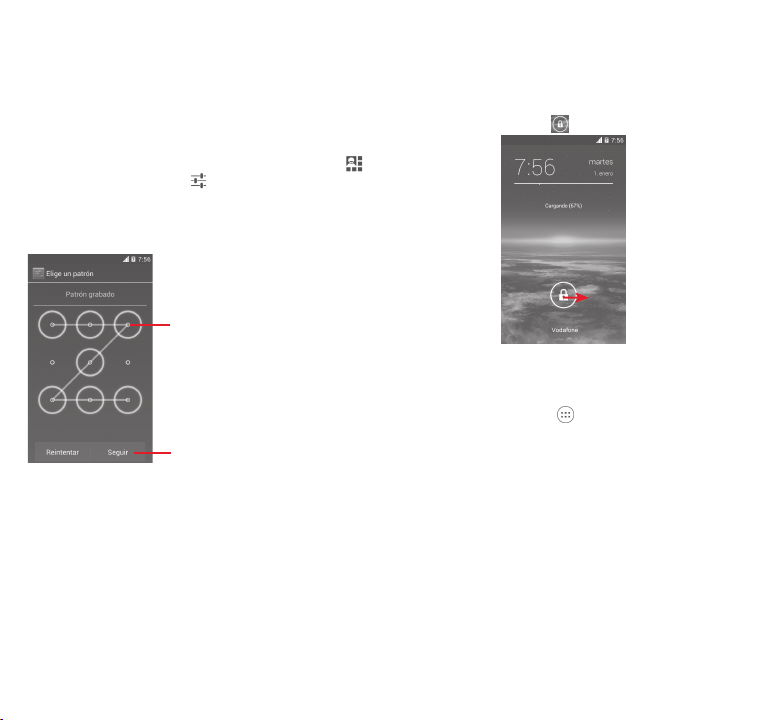
Bloquear/Desbloquear la pantalla1.3.4
Para proteger su teléfono y privacidad, puede bloquear la
pantalla del teléfono con una variedad de patrones, PIN
o contraseñas, entre otros, desde Ajustes > Seguridad >
Bloqueo de pantalla.
Cómo crear una patrón de desbloqueo de pantalla (siga las
instrucciones que aparecen en pantalla)
Arrastre el panel Notificaciones hacia abajo y toque •
y, luego, el icono Ajustes
continuación, toque Seguridad > Bloqueo de pantalla
> Patrón.
Dibuje su patrón personal.•
Cómo crear un PIN o una Contraseña de desbloqueo
Toque • Ajustes > Seguridad > Bloqueo de pantalla > PIN
o Contraseña.
Establezca su PIN o Contraseña.•
Cómo bloquear la pantalla del teléfono
Pulse la tecla de Encendido una vez para bloquear la
pantalla.
para acceder a Ajustes; a
Dibuje el patrón de desbloqueo
Repita el dibujo del patrón de
desbloqueo para confirmarlo
Para desbloquear la pantalla del teléfono
Pulse la tecla de Encendido una vez para iluminar la pantalla,
dibuje el patrón de desbloqueo que haya creado o introduzca
el PIN o la contraseña para desbloquear la pantalla.
Si ha elegido Deslizar como bloqueo de pantalla, toque y
arrastre hacia abajo el icono
para desbloquear la pantalla.
Personalizar la pantalla de inicio1.3.5
Añadir una aplicación o un widget
Toque la pestaña Aplicación
una aplicación o un widget para activar el modo Mover y
arrastre el elemento a la pantalla de inicio.
Mover una aplicación o un widget
Toque y mantenga pulsado el elemento que desea colocar
en otro lugar para activar el modo Mover, arrastre el elemento
a la posición deseada y, a continuación, suéltelo. Puede
mover elementos tanto en la pantalla de inicio como en la
bandeja Favoritos. Mantenga pulsado el icono a la izquierda
o a la derecha de la pantalla para arrastrar el elemento a otra
pantalla de inicio.
, toque y mantenga pulsada
19 20
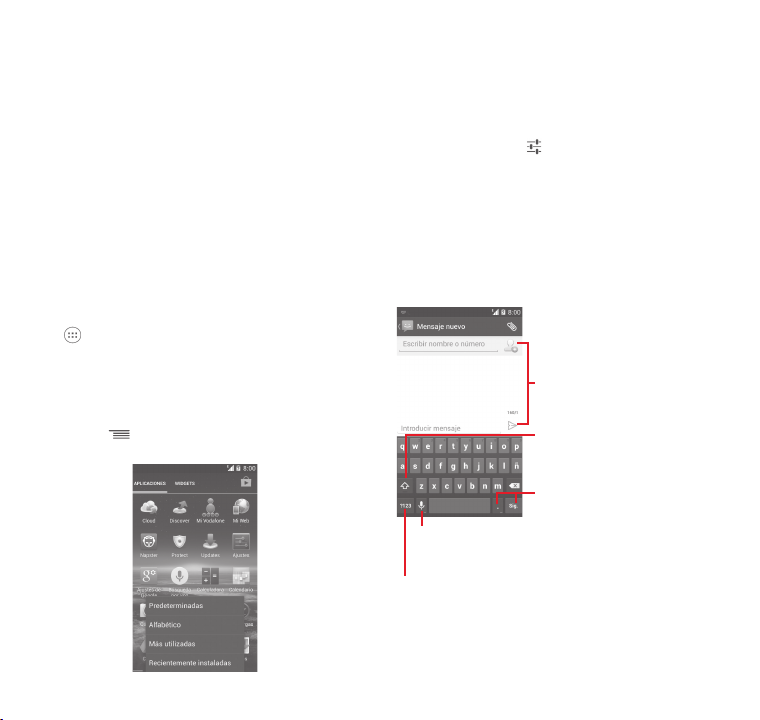
Eliminar
Toque y mantenga pulsado el elemento que desea eliminar
para activar el modo Mover, arrastre el elemento hacia la
parte superior del icono Eliminar y suéltelo cuando se haya
puesto en rojo.
Crear carpetas
Para facilitar la organización de aplicaciones y accesos directos
en la pantalla de inicio y la bandeja Favoritos, puede añadirlos
a una carpeta colocando un elemento encima de otro. Para
cambiar el nombre de una carpeta, ábrala y toque la barra del
nombre de la carpeta para introducir el nuevo nombre.
Personalización del fondo de pantalla
Toque y mantenga pulsada un área vacía en la pantalla de
inicio o vaya a Ajustes > Pantalla > Fondo de pantalla para
personalizar el fondo de pantalla.
Pestaña Aplicación1.3.6
Toque en la pantalla de inicio para ver una lista de todas las
aplicaciones y widgets.
Para volver a la pantalla de inicio, toque la tecla Inicio o Atrás.
Ver aplicaciones o widgets predeterminados/Por orden
alfabético/Más utilizados/Recientemente instalados
Toque la tecla
seleccione una opción.
en la pantalla de aplicaciones o widgets y
Introducir texto2
Con el teclado en pantalla2.1
Ajustes del teclado en pantalla
Toque la pestaña Aplicación en la pantalla de inicio, seleccione
Ajustes > Idioma y entrada de texto y, a continuación,
toque el icono Ajustes
de Google.
Ajuste de la orientación del teclado en pantalla
Gire el teléfono lateralmente o hacia arriba para ajustar
la orientación del teclado en pantalla. También puede
hacerlo cambiando los ajustes (vaya a Ajustes > Pantalla >
Orientación).
Teclado de Google2.1.1
Toque aquí y manténgalo pulsado para mostrar las opciones de
entrada; cuando esté activada la conexión wifi o de datos, toque
para acceder a la entrada de voz
Toque aquí para alternar entre los símbolos y el teclado numérico
situado a la derecha del Teclado
Toque y mantenga pulsado; a
continuación, seleccione para introducir
símbolos o emoticonos
Toque aquí para alternar entre los modos
"abc/Abc". Toque aquí y manténgalo
pulsado para alternar entre los modos
"abc/ABC"
Toque aquí y manténgalo pulsado; a
continuación, seleccione para introducir
símbolos o emoticonos
21 22
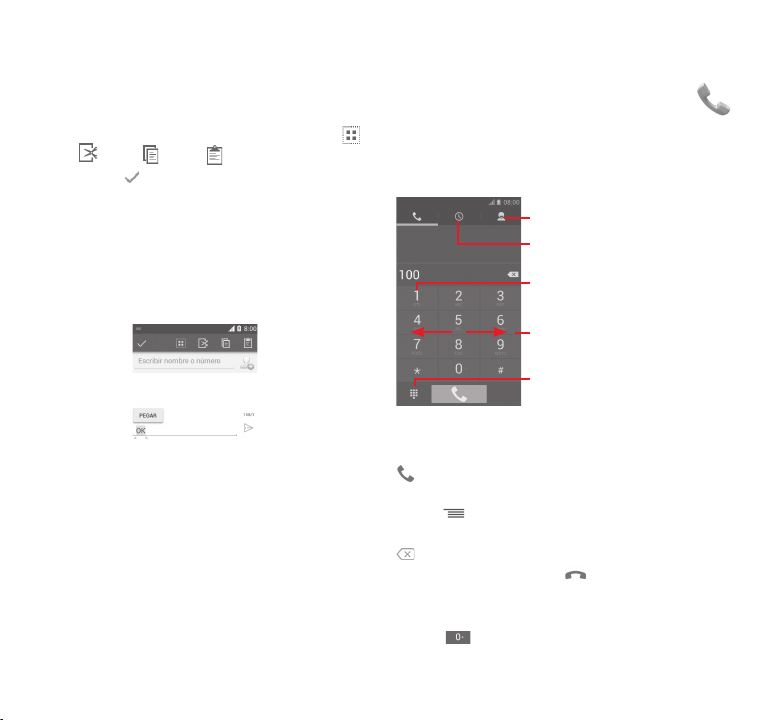
Editar texto2.2
Es posible editar el texto introducido.
Toque y mantenga pulsado o toque dos veces el texto que •
desea editar.
Arrastre los extremos para cambiar la selección resaltada.•
Aparecerán las opciones siguientes: • Seleccionar todo
Cortar
, Copiar y Pegar .
Toque el icono •
También puede insertar texto nuevo
Toque donde desee escribir, o toque y mantenga pulsado •
el espacio; el cursor parpadeará y se mostrará la pestaña.
Arrastre la ficha para mover el cursor.
Si ha seleccionado algún texto, toque la pestaña para •
mostrar el icono PEGAR, que le permite pegar cualquier
texto que haya copiado previamente.
para confirmar.
23 24
3
Llamada de teléfono, registro
de llamadas y contactos
Llamadas telefónicas 3.1
,
Cómo realizar una llamada3.1.1
Puede realizar una llamada fácilmente con la opción
Teléfono. Toque la pestaña Aplicación en la pantalla de inicio
y seleccione Teléfono.
Contactos
Llamadas
Mantenga pulsado para acceder al buzón
de voz
Deslice para acceder a Llamadas y a
Contactos
Toque aquí para ocultar el teclado
Introduzca el número deseado directamente en el teclado
o seleccione un contacto desde Contactos o Llamadas
desplazando o tocando las pestañas y, a continuación, toque
para efectuar la llamada.
El número que ha introducido se puede guardar en Contactos
tocando
Si se equivoca, puede borrar los números erróneos tocando
Para colgar una llamada, pulse
Llamadas internacionales
Para realizar una llamada internacional, toque y mantenga
pulsado
introduzca el prefijo de país internacional seguido del número
de teléfono completo y, por último, toque Llamar.
y, luego, Añadir a contactos.
.
.
para introducir el signo “+”. A continuación,

Llamada de emergencia
Si el teléfono tiene cobertura de red, marque el número
de emergencias y toque
emergencia. Esto funciona incluso sin tarjeta SIM y sin
necesidad de introducir el código PIN.
para realizar una llamada de
Responder o rechazar una llamada3.1.2
Cuando reciba una llamada, toque .
Deslice el icono a la derecha para contestar a la llamada.•
Deslice el icono a la izquierda para rechazar la llamada.•
Deslice el icono hacia arriba para rechazar la llamada •
enviando un mensaje predefinido.
Para silenciar las llamadas entrantes, pulse la tecla Subir/
bajar volumen o coloque el teléfono boca abajo si la opción
Girar para silenciar está activada (para activarla, vaya a
Ajustes > Gestos > Girar para silenciar).
Llamar a su buzón de voz 3.1.3
Para que no pierda ninguna llamada, la red dispone de un
servicio de buzón de voz. Este servicio funciona como un
contestador que puede consultar en cualquier momento.
Para acceder a su buzón de voz, mantenga pulsado durante
unos segundos
Para configurar el número del buzón de voz, toque la tecla
y, luego, Ajustes > Llamada de voz > Buzón de voz.
Si recibe un mensaje en el buzón de voz, aparecerá el icono
de buzón de voz
notificaciones y toque Nuevo mensaje de voz.
en la pestaña Teléfono.
en la barra de estado. Abra el panel de
En el transcurso de una llamada3.1.4
Para ajustar el volumen durante una llamada, pulse las teclas
para Subir/bajar volumen.
Toque aquí para poner en espera la llamada en
curso. Toque este icono de nuevo para recuperar la
llamada.
Toque aquí para mostrar el teclado numérico en
pantalla.
Toque aquí para finalizar la llamada en curso.
Toque aquí para silenciar la llamada en curso. Toque
este icono de nuevo para restaurar el sonido.
Toque aquí para activar el altavoz durante la llamada
en curso. Toque de nuevo este icono para desactivar
el altavoz.
25 26
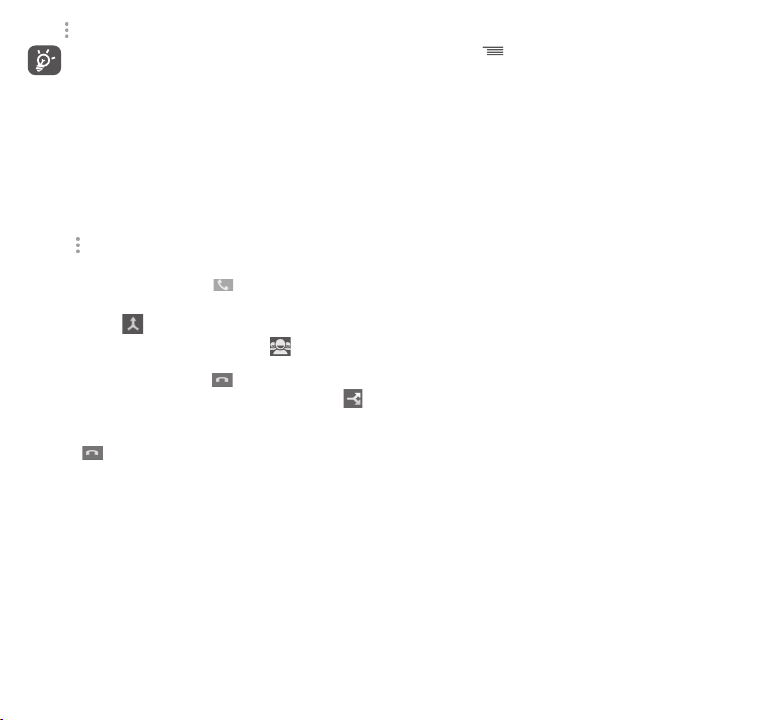
y seleccione Iniciar grabación para grabar.
Toque
Para evitar un mal funcionamiento de la pantalla
táctil durante una llamada, la pantalla se bloqueará
automáticamente cuando se acerque el teléfono a la
oreja y se desbloqueará cuando lo aleje.
Gestión de varias llamadas3.1.5
Este teléfono permite gestionar varias llamadas simultáneas.
Conferencia
Es posible establecer una conferencia telefónica.
Llame al primer participante de la conferencia telefónica. •
Toque •
Introduzca el número de teléfono de la persona que desea •
añadir a la conferencia y toque
participantes a partir de Contactos o Llamadas.
Toque el icono •
Durante una conferencia telefónica, toque •
la llamada de uno de los participantes o para hablar en
privado con uno de ellos. Toque para finalizar la llamada
de uno de los participantes de la conferencia o toque
para hablar en privado con dicho participante y poner en
espera a los demás.
Toque •
desconectar a todos los interlocutores.
(1)
y seleccione Añadir llamada.
. También puede añadir
para iniciar una conferencia.
para finalizar
para finalizar la conferencia telefónica y
Ajustes de llamadas3.1.6
Toque la tecla y seleccione Ajustes en la pantalla de
marcación; podrá elegir entre las siguientes opciones:
Llamada de voz
Buzón de Voz•
Servicio del
buzón de voz
Ajustes de buzón
de voz
Desvío de llamada•
Toque aquí para configurar cómo se desvían sus llamadas
o cuándo la línea está ocupada, no haya respuesta o no se
tenga cobertura.
Abre un cuadro de diálogo que permite
seleccionar el servicio de buzón de voz
de su operador u otro servicio.
Si utiliza el servicio de buzón de voz de
su operador, esta opción abrirá un cuadro
de diálogo en el que podrá introducir el
número de teléfono que desee utilizar
para consultar y gestionar el buzón de
voz. Puede introducir una coma (,) para
insertar una pausa en el número, por
ejemplo para añadir una contraseña
después del número de teléfono.
(1)
Dependiendo de su operador de red.
27 28
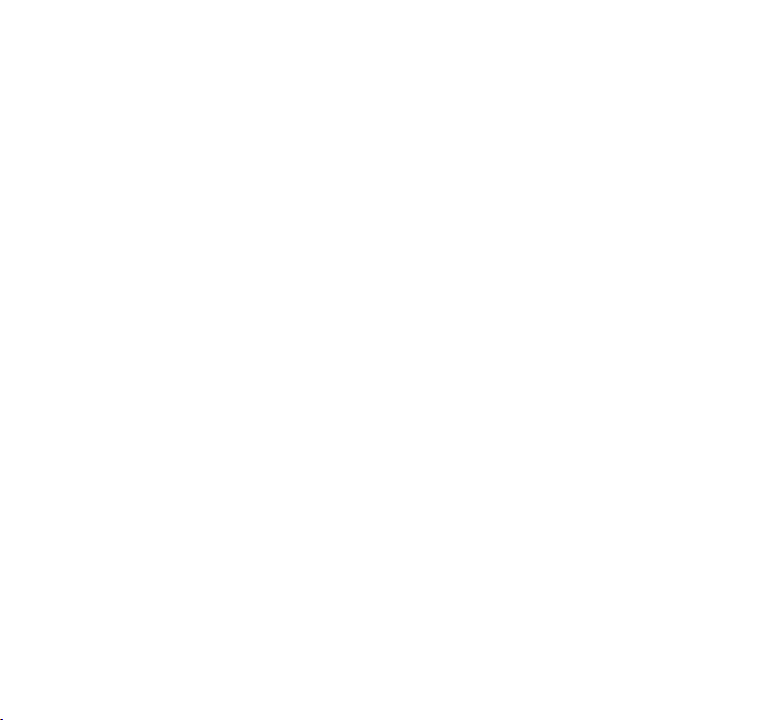
Prohibición de llamadas•
Active/desactive la prohibición de llamadas para las llamadas
salientes y entrantes. Hay diferentes opciones:
Todas las
llamadas
salientes
Llamadas
salientes
internacionales
Internacional
excepto país
Todas las llamadas
entrantes
Llamadas
entrantes en
roaming
Cancelar todo
Cambiar
contraseña
Configuración adicional•
ID del emisor
Llamada en
espera
Estado de
llamada en
espera
Todas las llamadas salientes están
bloqueadas.
Se bloquean las llamadas internacionales
salientes.
Se bloquean todas las llamadas
internacionales salientes, excepto las de
su país de abono.
Todas las llamadas entrantes están
bloqueadas.
Se bloquean todas las llamadas entrantes
si se encuentra en el extranjero.
Se desactivan todos los bloqueos de
llamadas.
Permite cambiar la contraseña original
para activar la prohibición de llamadas.
Abre un cuadro de diálogo en el que
puede establecer si su número de
teléfono se muestra cuando llama.
Marque la casilla de verificación para que
se notifiquen las llamadas entrantes.
Compruebe el estado de llamada en
espera de su teléfono.
OTROS AJUSTES DE LLAMADA
Números de marcación fija•
La opción de números de marcación fija (FDN) es un modo
de servicio de SIM que limita la realización de llamadas a una
serie determinada de números de teléfono. Estos números se
añaden a la lista de FDN. La aplicación práctica más habitual
de FDN es para que los padres puedan limitar los números de
teléfono a los que pueden llamar sus hijos.
Por motivos de seguridad, para poder activar FDN, deberá
introducir el PIN2 de SIM, que normalmente se solicita al
proveedor de servicios o al fabricante de la SIM.
Números llamadas servicios•
Toque aquí para realizar una llamada desde la lista SDN.
Recordar cada minuto•
Marque la casilla de verificación para permitir el recordatorio al
segundo 50 de cada minuto durante una llamada.
Girar para silenciar•
Marque la casilla para activar la opción de silenciar las llamadas
entrantes girando el teléfono.
Tecla de encendido cuelga•
Marque la casilla de verificación para activar la función de
colgar de la tecla Encendido durante una llamada.
Reducc. ruido micro Dual•
Marque la casilla de verificación para activar el micrófono dual
para la reducción de ruido.
Respuestas rápidas•
Toque aquí para editar las respuestas rápidas que se utilizarán
cuando rechace una llamada con mensajes.
29 30
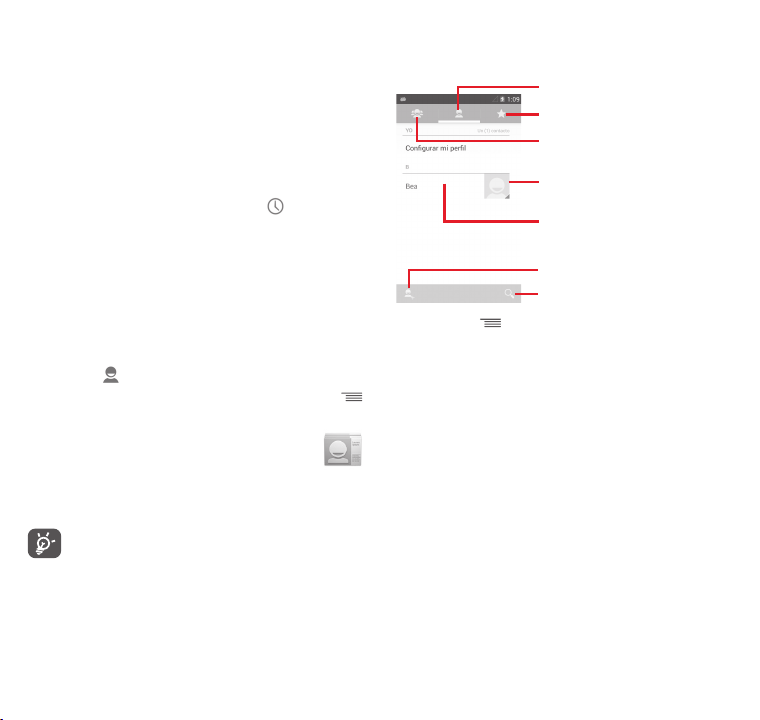
Rechazo de llamadas•
Toque aquí para gestionar el rechazo de llamadas.
Modo TTY•
Toque aquí para establecer el modo TTY.
Asistente llam. internacionales•
Marque esta casilla de verificación para activarlo.
Ver historial de llamadas3.2
Puede ver el historial de llamadas tocando en la pantalla
de marcación para ver el historial de llamadas de las categorías
Llamadas entrantes, Llamadas salientes y Llamadas perdidas.
Toque un contacto o un número para ver información o más
operaciones.
Puede ver información detallada de una llamada, iniciar una
nueva llamada, enviar mensajes a un contacto o un número,
añadir números a Contactos (solo disponible para números
de teléfono no guardados), etc.
Toque la foto
para abrir el panel de contacto rápido.
Para borrar toda la memoria de llamadas, toque la tecla
y Eliminar.
Contactos 3.3
Puede ver y crear contactos en su teléfono y sincronizarlos
con sus contactos de Gmail u otras aplicaciones de la web o
su teléfono.
Al utilizar Contactos por primera vez, se le pedirá que
añada nuevos contactos, importe contactos desde
la tarjeta SIM o sincronice los contactos desde otras
cuentas de la aplicación al teléfono.
Ver sus contactos3.3.1
Para acceder a la aplicación Contactos, toque la pestaña
Aplicación en la pantalla de inicio y seleccione Contactos.
Toque la tecla para mostrar el menú de opciones de la
lista de contactos.
Están activadas las acciones siguientes:
Eliminar •
contacto
Contactos que •
mostrar
Importar/•
Exportar
Sincronizar •
contactos
Cuentas•
Ajustes •
Compartir •
contactos
visibles
Lista de contactos
Toque aquí para ver sus contactos favoritos
Toque aquí para sus grupos de contactos
Toque este icono para abrir el panel de
contacto rápido
Toque aquí para ver la información
detallada del contacto
Toque aquí para añadir un nuevo contacto
Toque aquí para buscar en los Contactos
Permite seleccionar y borrar los
Elija los contactos a mostrar.
Permite importar o exportar contactos
entre el teléfono, la tarjeta SIM y la
tarjeta microSD, o compartir contactos.
Permite gestionar contactos.
Permite gestionar los ajustes de
sincronización de distintas cuentas.
Acceso a los ajustes de visualización de
contactos.
Permite compartir contactos con otros
enviándoles la vCard del contacto a
través de Bluetooth, Email, SMS, etc.
31 32
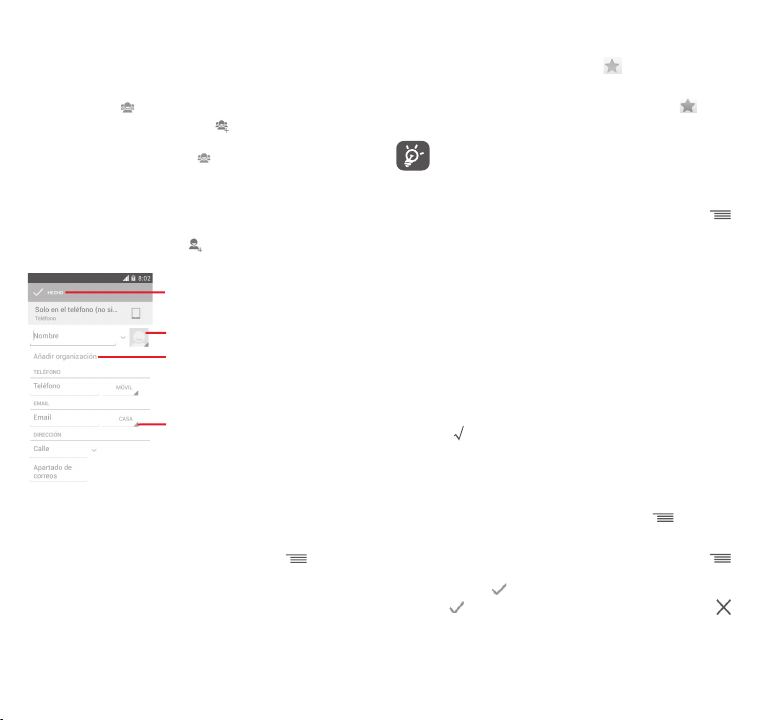
Gestión de grupos de contactos3.3.2
Los grupos de contactos le permiten mejorar la organización
de sus contactos. Puede añadir, eliminar y ver grupos en la
pantalla Grupos de contactos.
Toque el icono
un nuevo grupo, toque el icono
para ver los grupos locales. Para crear
, introduzca un nombre
nuevo y toque HECHO para confirmar. Si ha añadido cuentas
a su teléfono, toque el icono
para ver los grupos de las
cuentas.
Añadir un contacto3.3.3
Toque la pestaña Aplicación en la pantalla de inicio, seleccione
Contactos y toque el icono
crear un contacto nuevo.
Si desea añadir más información, toque Añadir otro campo
para añadir una categoría nueva.
Cuando haya terminado, toque HECHO para guardar.
Para salir sin guardar, puede tocar la tecla y, luego,
Descartar.
de la lista de contactos para
Toque aquí para guardar
Toque aquí para hacer una foto o
seleccionar una imagen para el contacto
Toque aquí para añadir una nueva etiqueta
Toque aquí para abrir otras etiquetas
disponibles
Añadir/eliminar Favoritos
Para añadir un contacto a los favoritos, toque un contacto
para ver los detalles y, luego, toque
para añadirlo a los
favoritos.
Para eliminar un contacto de los favoritos, toque
en la
pantalla de detalles de contactos.
Solamente se pueden añadir a los favoritos los
contactos del teléfono y de la cuenta.
Edición de contactos3.3.4
Para editar la información de un contacto, toque la tecla
en la pantalla de detalles del contacto y, a continuación,
toque Editar. Cuando haya terminado, toque HECHO.
Cambio del número de teléfono predeterminado de un
contacto
El número de teléfono predeterminado (el que tiene prioridad
al realizar una llamada o enviar un mensaje) aparecerá siempre
debajo del nombre del contacto.
Para cambiar el número de teléfono predeterminado, toque
y mantenga pulsado el número que desea establecer como
número predeterminado en la pantalla de detalles del contacto
y, luego, seleccione Establecer como predeterminado.
Aparecerá
Esta opción solo está disponible cuando el contacto tiene más
de un número.
Borrar un contacto
Para eliminar un contacto, toque la tecla
Eliminar en la pantalla (de detalles) del contacto.
En la pantalla de la lista de contactos, toque la tecla
y Eliminar contacto, seleccione los contactos que dese
suprimir y toque
y, luego,
para desmarcarlos.
después del número.
y, luego,
para confirmar. Toque Seleccionar todo
para seleccionar todos los contactos; toque
33 34
